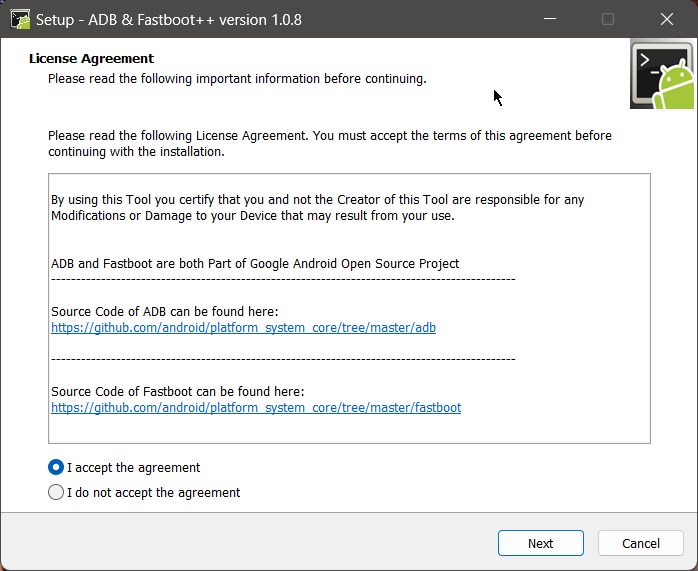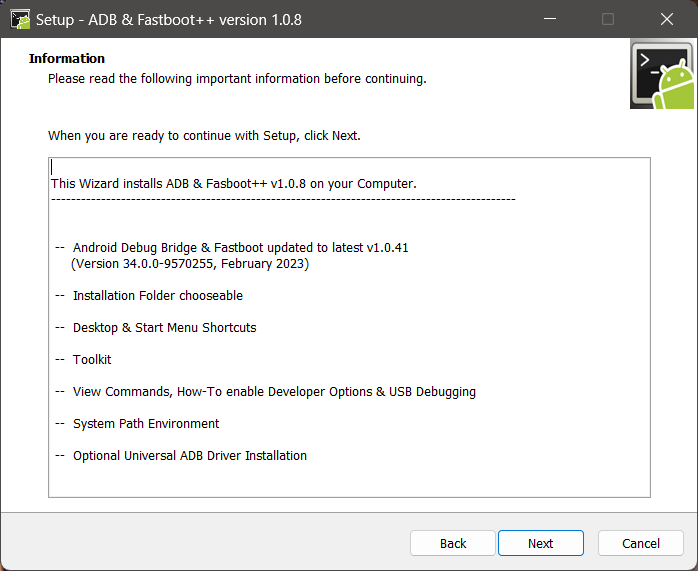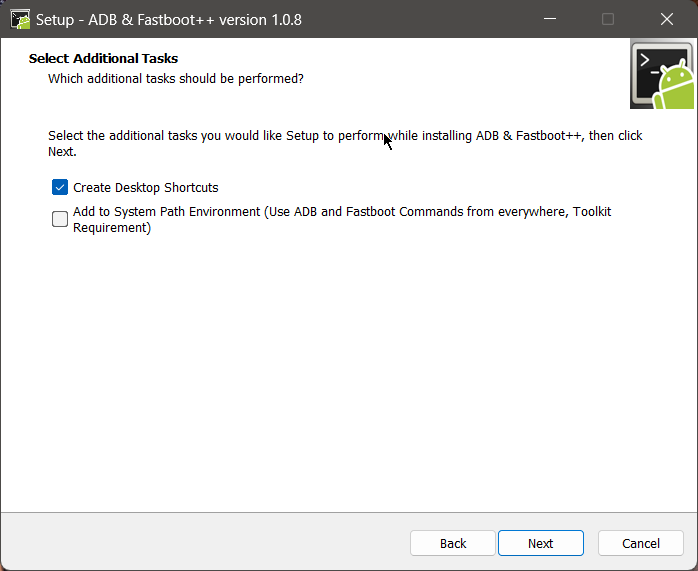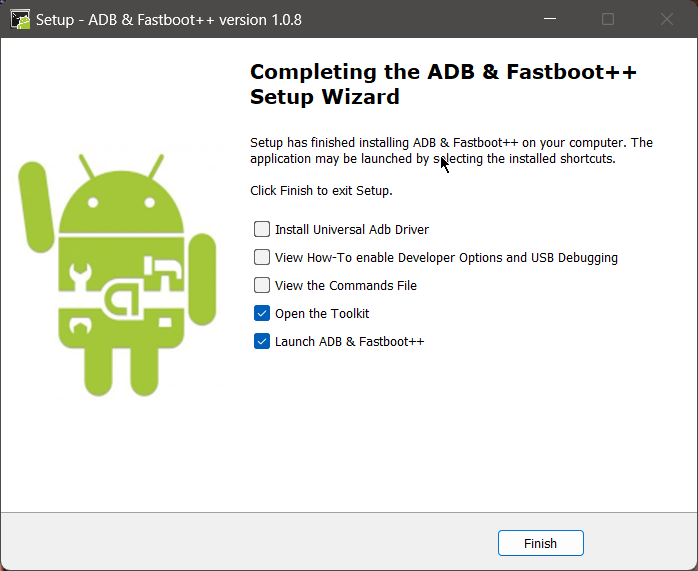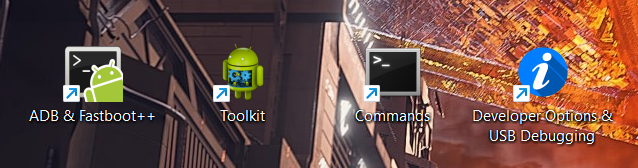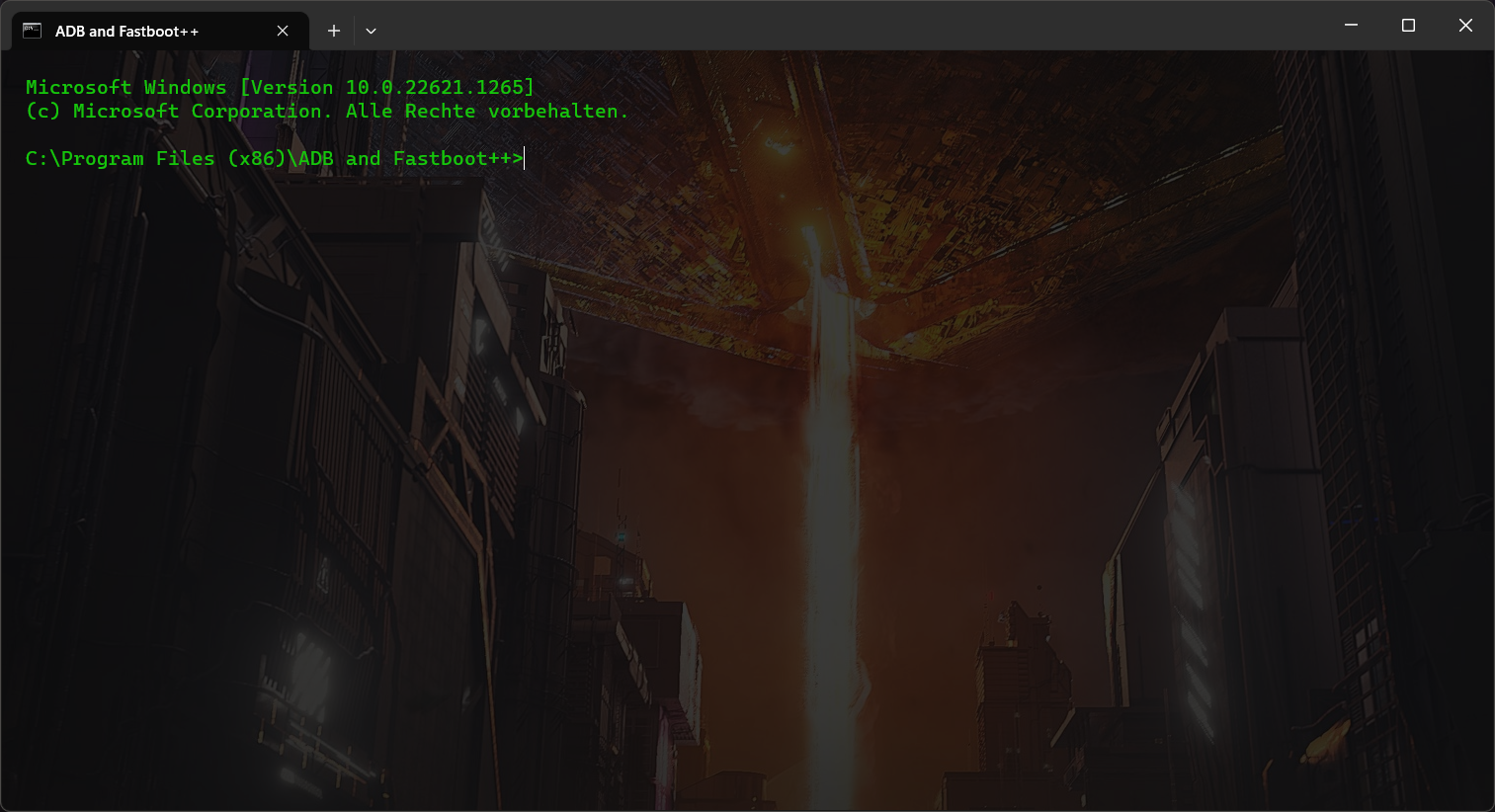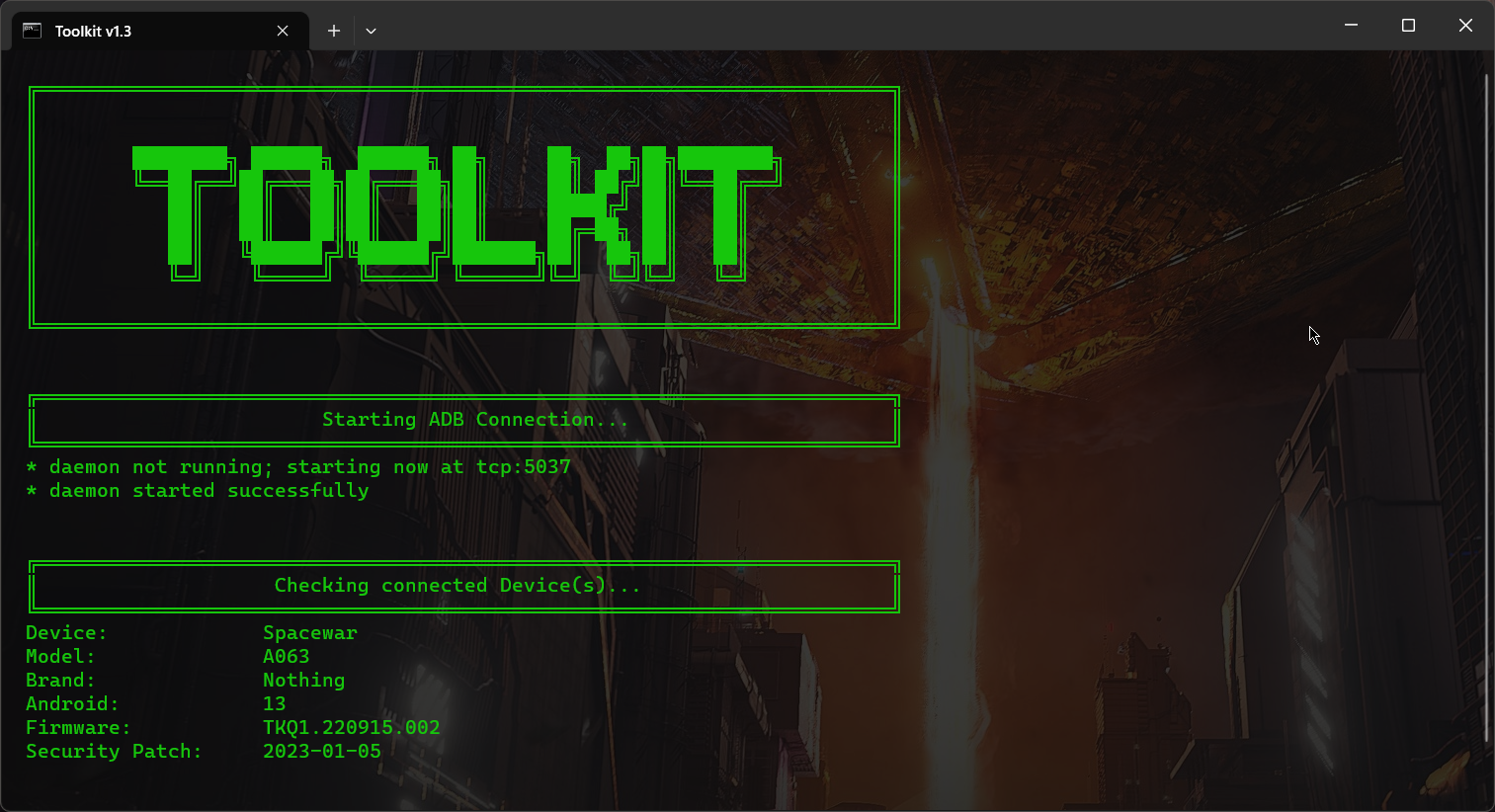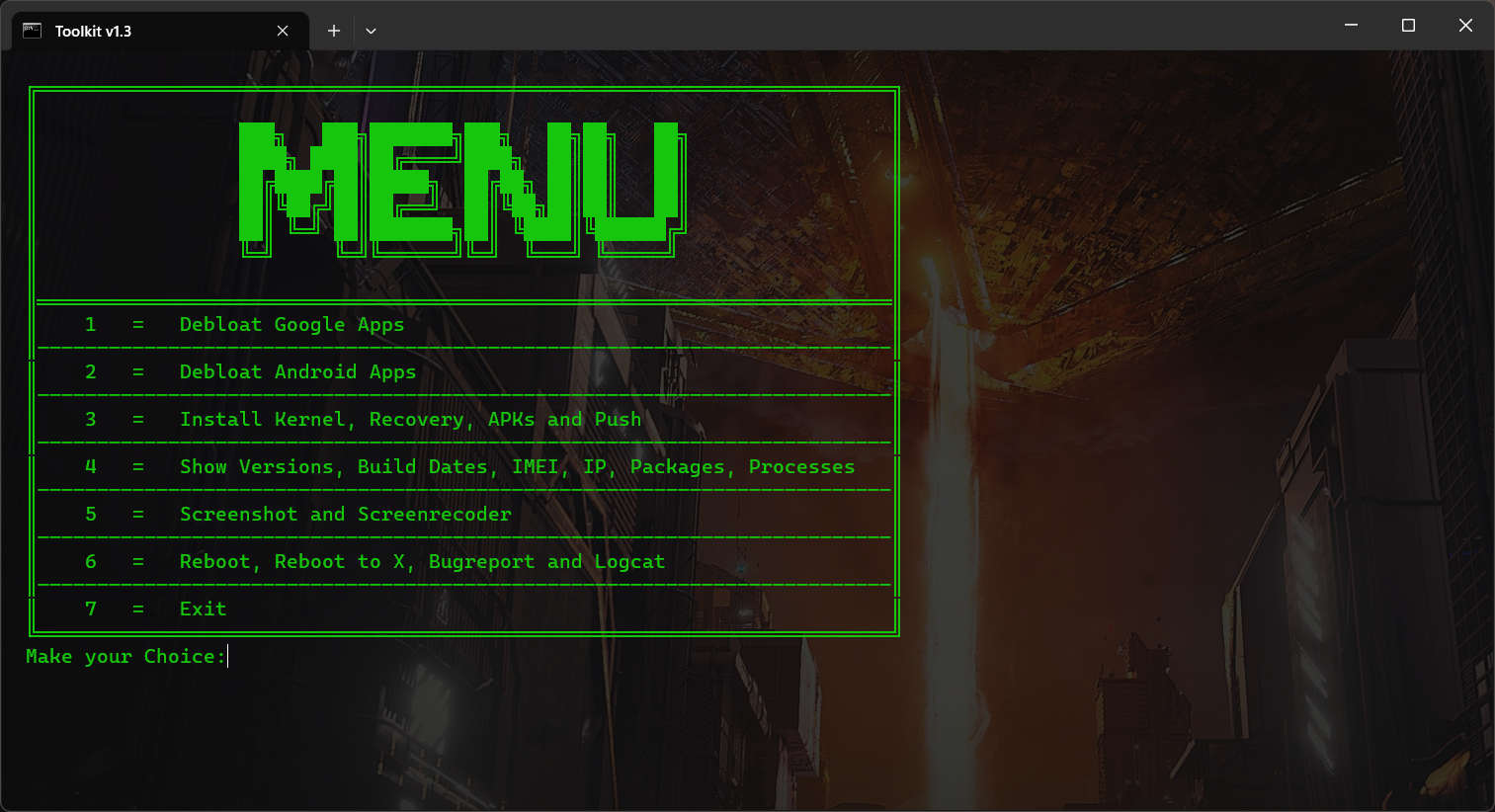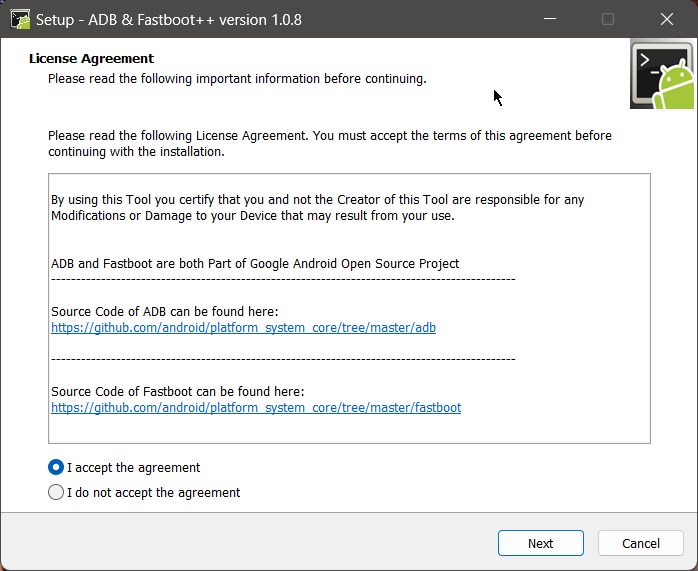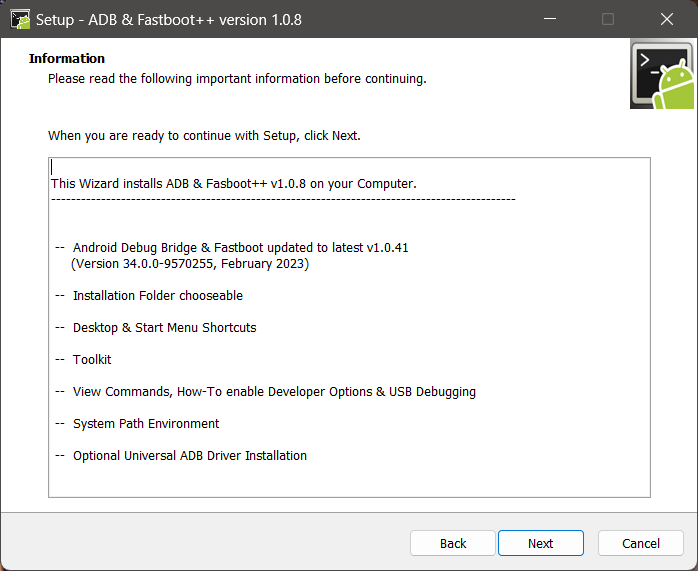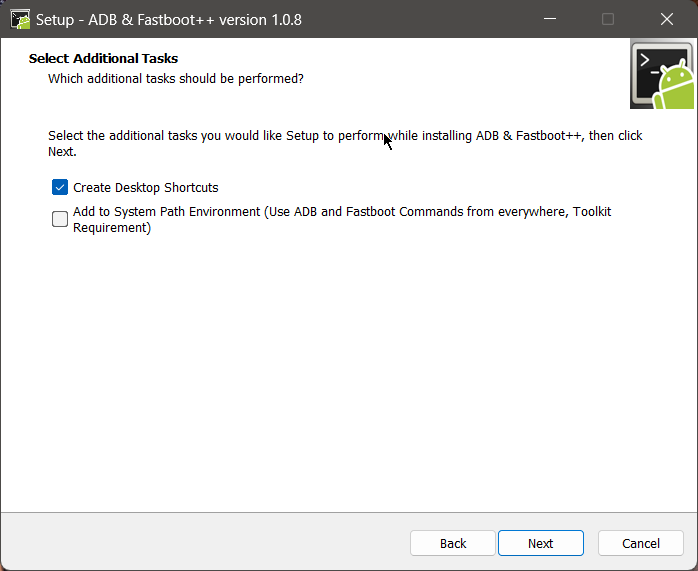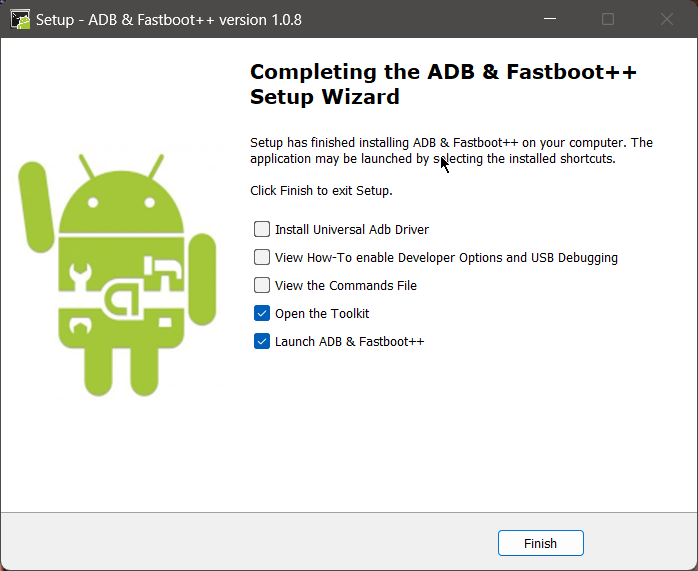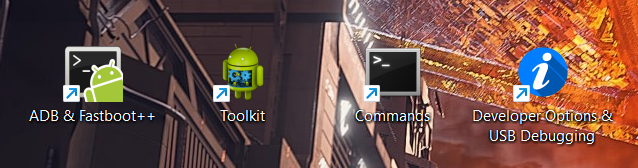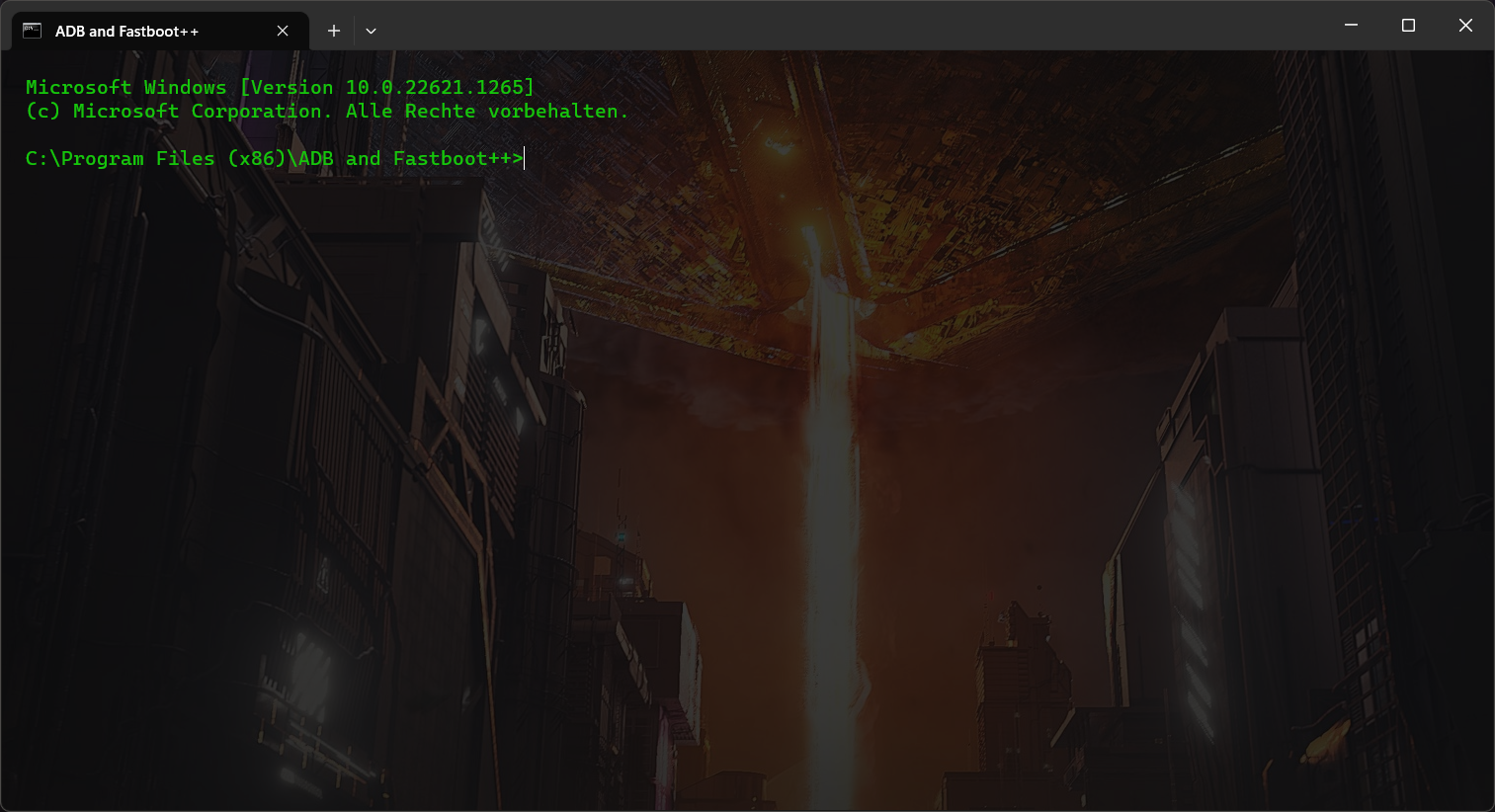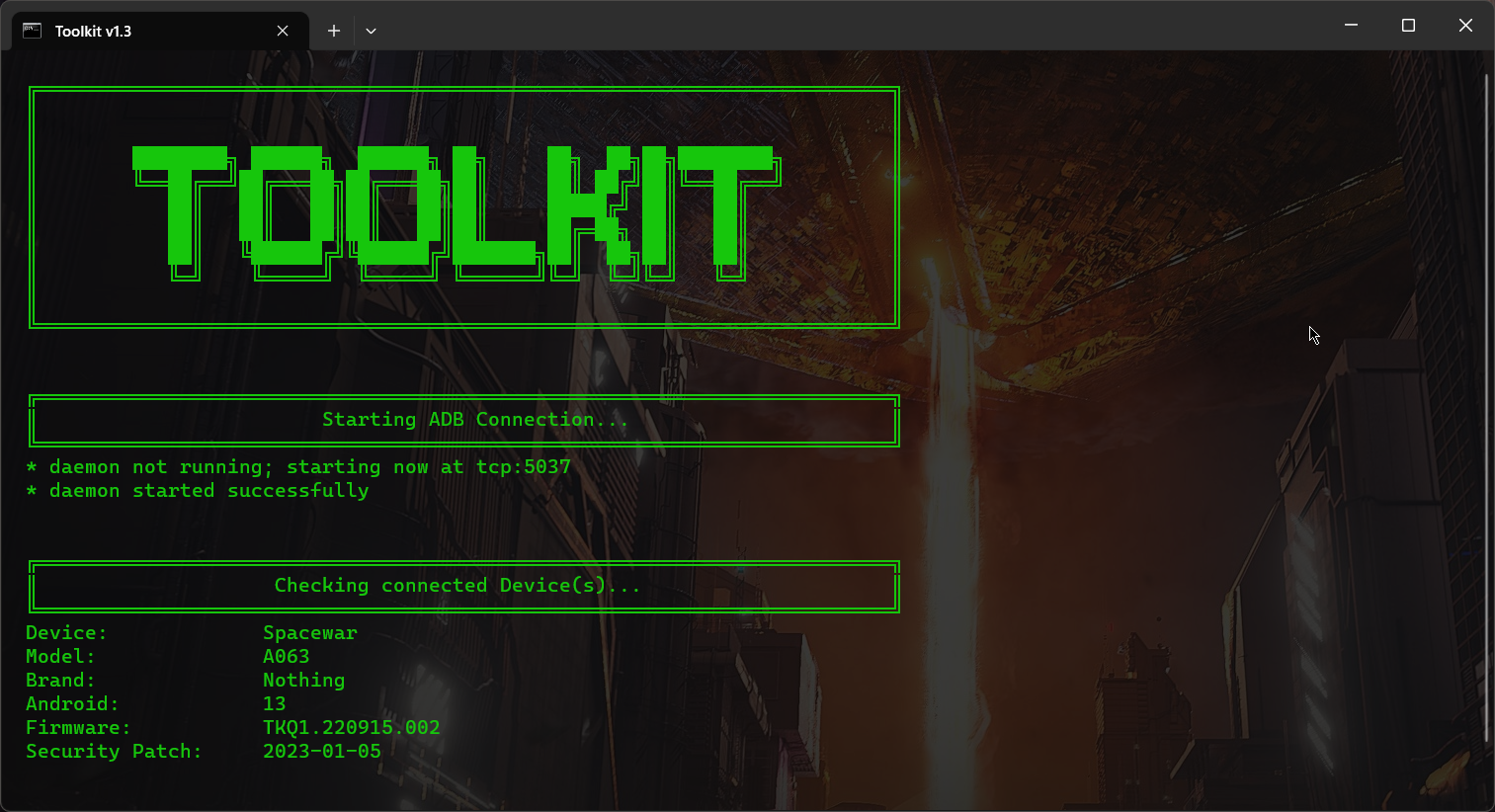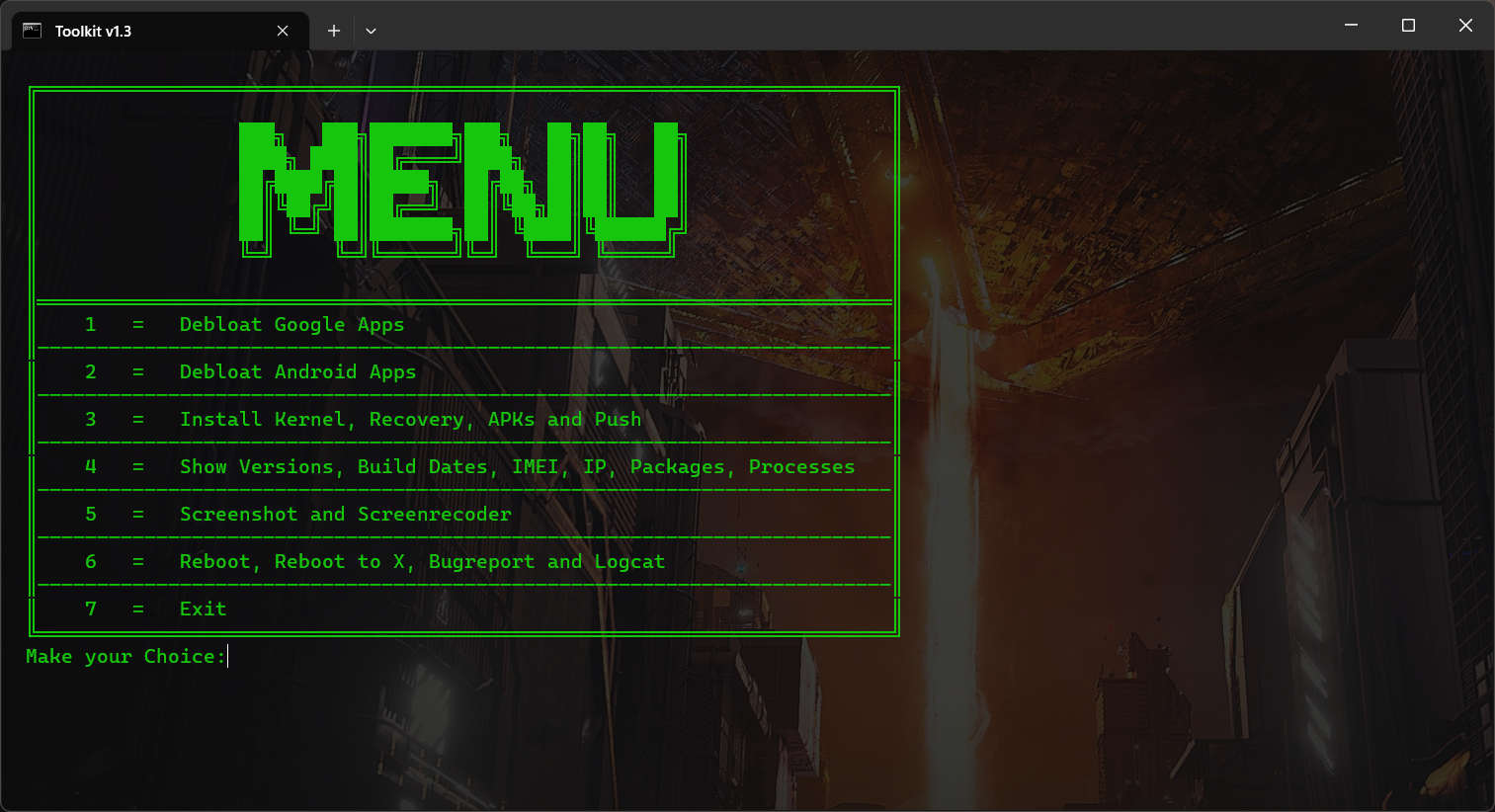ADB и FASTBOOT ++
Небольшое приложение для Windows, которое позволяет устанавливать последнюю версию файлов ADB и FastBoot на компьютере без установки всего пакета Android SDK + Toolkit & Commands
NFO:
- Версии: установщик и портативный
- Android Debug Bridge & Fastboot обновлен до последнего v1.0.41 (версия 35.0.1-1580240, март 2024 г.)
Требования:
- ОС Windows
- USB -драйвер для вашего устройства или универсального драйвера ADB (включен в установщик)
- PowerShell для инструментария
Функции:
- Установка папки выбирается (установщик)
- Сочетания меню на рабочем столе и начале (установщик)
- Инструментарий
- Просмотреть команды, как можно включить варианты разработчика и USB-отладку
- Добавить в системную среду (установщик)
- Необязательная установка универсальной драйверы ADB (установщик)
Функции инструментария:
- Установите раздувание без доступа к корнеу (они просто удаляются для текущего пользователя)
- Переустановите удаленные приложения
- Установите ядро (автоматически перезагружается в загрузчик, всплывающее меню)
- Установите восстановление (автоматически перезагружается в загрузчик, всплывающее меню)
- Установите APK (всплывающее меню)
- Установите папки APK/Split Apks (Установщик: папка на рабочем столе/ABI, Portable: Abi Polder)
- Push -файлы (всплывающее меню)
- Проверьте версию прошивки
- Проверьте версию Android
- Проверьте версию ядра
- Проверьте дату сборки прошивки
- Проверьте дату сборки ядра
- Проверьте дату исправления безопасности
- Проверьте Imei
- Проверьте IP -адреса
- Проверьте пакеты приложений
- Проверьте активность процесса (в реальном времени)
- Сделайте скриншоты (формат PNG)
- Перекодирование видео - 30, 60, 120 и 180 секунд (без звука устройства)
- Перезагрузите устройство
- Перезагрузите загрузчик
- Выйдите из загрузчика в систему
- Перезагрузитесь в восстановление
- Создать Bugreport (сохраняет настольный компьютер)
- Создать logCat (сохраняет на рабочем столе)
- Выход (ADB Kill-Server & Close Toolkit)
Установщик:
- Скачать adb-and-fastboot ++ _ vxxx.msi
- Следуйте инструкциям по установке и выберите, где вы хотели бы установить ADB и FastBoot ++
- После завершения установки мастера вы можете выбрать, чтобы запустить ADB и FastBoot ++
- Вы должны увидеть открытое окно команды, теперь вы можете использовать команды ADB и Fastboot
Портатив:
- Скачать adb-and-fastboot ++ _ vxxx-portable.zip
- Извлечь архив ZIP
- Дважды нажмите на открытый cmd.bat
- Вы должны увидеть открытое окно команды, теперь вы можете использовать команды ADB и Fastboot
Включить варианты разработчика и отладку USB:
Нажмите, чтобы расширить
- Установите драйвер USB для вашего устройства или универсального драйвера ADB
- На вашем устройстве перейдите в настройки> о. Найдите номер сборки и нажмите на него 7 раз, чтобы включить варианты разработчика
- Теперь введите System> Options Developer и найдите «отладку USB» и включите ее
- Подключите устройство к компьютеру и измените его с режима «Зарядка только» на режим «Передача файлов»
- На вашем компьютере перейдите в каталог, где вы извлекли портативную версию или используете Tiny Adb & Fastboot ++
- Запустите командную строку с Open Cmd.Bat или используйте Tiny Adb & Fastboot ++
- После того, как вы находитесь в командной строке, введите следующую команду:
- Система запускает демон ADB (если это ваш первый раз, когда вы запускаете ADB, вы увидите подсказку на своем телефоне с просьбой разрешить соединение с компьютером. Нажмите OK.)
- Успешно включена отладка USB
Невозможно подключиться к ADB:
Нажмите, чтобы расширить
- AMD ошибка - поток XDA
- Переключение устройства с режима «зарядки» в режим «file»
- Установите последний драйвер устройства или универсальный драйвер USB
- Попробуйте еще один USB -кабель
- Используйте еще один USB -порт (USB 3.0 Port до USB 2.0)
- Попробуйте выполнить команду Fastboot без подключения вашего устройства, и, как только он написал «ожидание устройства». Подключите свой USB -кабель
- Windows: нажмите «Изменить настройку расширенного питания» на выбранном вами плане и разверните «Настройки USB». В разделе «Настройки USB» разверните «USB Selective Survend Setting» и измените его на «Отключен» для батареи и подключен
- Попробуйте другой компьютер
Скриншоты: